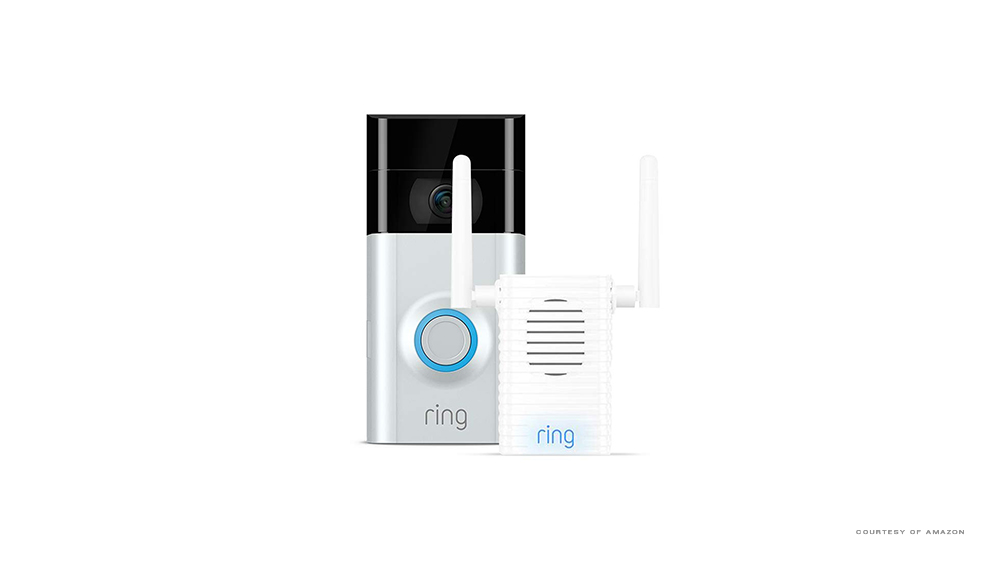Linux Command Line este un instrument puternic care vă permite să faceți multe lucruri mai rapid și mai ușor decât prin GUI. Una dintre capacitățile sale esențiale este de a crea și șterge fișiere și foldere, deși ne vom menține la ștergerea folderelor în acest articol.

Continuați să citiți pentru a afla cum să utilizați comenzile „rm” și „rmdir” pentru a scăpa de folderele, subdirectoarele și fișierele de care nu mai aveți nevoie.
Folosiți „rm” pentru a șterge directoare
Există multe comenzi pe care le puteți folosi pentru a șterge un director. Alegerea ar trebui să depindă de ceea ce vrei să faci și de cum vrei să faci. Linia de comandă Linux este super-flexibilă în acest sens, poate chiar mai mult decât omologii săi Windows și Mac.
Este demn de remarcat faptul că Linux nu face o distincție între foldere și fișiere, cum o fac sistemele de operare Mac și Windows. În schimb, tratează folderele ca grupuri de fișiere. În această secțiune, vom examina comanda rm. Să începem.

rm –d numele directorului
Comanda de mai sus vă va permite să ștergeți doar un singur director gol. Aceasta este cea mai de bază comandă pentru ștergerea/ștergerea folderelor.
rm –d numele directorului1 numele directorului2
Comanda prezentată mai sus va șterge mai multe foldere. Captura aici este, ca și în cazul precedentului, toate trebuie să fie goale. Dacă se întâmplă ca primul folder pe care l-ați numit nu este gol, linia de comandă nu va încerca să ștergă alte foldere. Pur și simplu se va opri, fără a vă oferi un mesaj de eroare.
rm –r numele directorului1 numele directorului2
Comanda de mai sus va șterge toate folderele specificate, subdirectoarele și fișierele din ele. Acest lucru este posibil datorită opțiunii „-r” care înlocuiește „-d” din comanda anterioară. În linia de comandă Linux, „-r” înseamnă recursiv. Poate fi folosit singur și combinat cu alte opțiuni.
rm –rf numele directorului
Când executați o comandă „rm –r”, linia de comandă Linux vă va cere permisiunea de a șterge orice subdosare și fișiere care sunt protejate la scriere. Cu toate acestea, dacă tastați „rm –rf” în schimb, nu vi se va cere. Litera „f” înseamnă „forță”.
Ar trebui să fiți atenți când ștergeți foldere și fișiere cu o comandă „rm –rf”, deoarece s-ar putea să pierdeți date importante sau să deteriorați sistemul de operare. Fișierele și folderele de sistem pot fi șterse mai ușor pe un sistem Linux decât pe Windows sau Mac.
sudo apt-get install arbore
Pentru a înțelege mai bine ceea ce urmează să ștergeți, ar trebui să instalați pachetul de arbore prin utilitarul apt-get. Acest lucru funcționează pentru Ubuntu și restul familiei Debian. Dacă vă aflați într-o altă distribuție, utilizați propriul instrument de gestionare a pachetelor. Când executați comanda de mai sus, linia de comandă va afișa folderul și structura de fișiere a folderului în care vă aflați. În acest fel, puteți verifica cu ușurință dacă există fișiere sau subdosare care ar trebui să rămână intacte.
calea arborelui/către/directorul dumneavoastră
Comanda prezentată mai sus vă va permite să vizualizați structura unui alt folder din sistemul dumneavoastră Linux.
Comenzi avansate
Există și alte variante ale comenzii „rm”, cum ar fi „–no-preserve-root”, „–preserve-root”, „–one-file-system” și altele. Cu toate acestea, sunt destinate utilizatorilor experimentați din linia de comandă. Dacă faceți o greșeală cu unul dintre acestea, este posibil să ștergeți o parte sau chiar toate fișierele de sistem de pe computer. Datorită naturii lor complicate, le vom salva pentru un alt tutorial de linie de comandă.
Utilizați rmdir pentru a șterge directoare
De asemenea, puteți utiliza setul de comenzi rmdir pentru a șterge folderele. Cu toate acestea, comenzile rmdir pot avea grijă doar de folderele goale și nu pot șterge fișierele conținute în folderele marcate pentru ștergere. Există mai multe comenzi rmdir utile și le vom arunca o privire în această secțiune.

Cu toate acestea, puteți păcăli linia de comandă pentru a șterge un folder care nu este gol cu opțiunea părinte, deși mai multe despre asta un pic mai târziu.
rmdir numele directorului
Aceasta este cea mai simplă comandă „rmdir” de acolo. Acesta va șterge un director gol care se află în directorul din locația dvs. curentă. De exemplu, dacă locația dvs. curentă este desktop și aveți un „Folder nou” gol în el, această comandă „rmdir” se va ocupa de el.
rmdir numele directorului1 numele directorului2
În cazul în care aveți mai multe foldere pe care doriți să le ștergeți, puteți utiliza varianta de mai sus a comenzii „rmdir”. Toate folderele specificate (directoarele) vor fi șterse, dar acestea trebuie să fie conținute în directorul în care vă aflați în prezent. Pentru a șterge directoare în altă parte, consultați următoarea comandă.
rmdir /calea/la/directorul/tau
Linux Command Line vă permite să ștergeți orice director din locația dvs. curentă, oriunde s-ar afla. Pentru a face acest lucru, va trebui să introduceți calea completă către directorul sau directoarele de care doriți să scăpați.
În cazul în care ați încercat să ștergeți un folder care conține subdirectoare și/sau fișiere, linia de comandă vă va afișa un mesaj de eroare care spune: Directorul nu este gol. Inutil să spun că nu va șterge folderul specificat.
În cazul în care ați specificat trei foldere și primul s-a dovedit a nu fi gol, linia de comandă va opri procesarea comenzii dvs. imediat ce rulează în primul folder. Veți primi același mesaj de eroare ca în cazul precedent și linia de comandă nu va încerca să șterge alte foldere din listă.
Puteți remedia acest lucru adăugând următoarea opțiune: –ignore-fail-on-non-empty. Acest lucru va forța linia de comandă să continue executarea comenzii chiar dacă întâlnește foldere negoale. Comanda ar putea arăta cam așa: rmdir –ignore-fail-in-non-empty NewFolder1 NewFolder2 NewFolder3.
rmdir –p numele directorului1 numele directorului2
Comanda de mai sus vă poate ajuta să păcăliți Linux să șterge un folder care nu este gol. Utilizează opțiunea „-p”, cunoscută și ca opțiunea „părinte”. Iată cum funcționează.
Să presupunem că aveți un folder numit Pics și un folder numit ColorPics în interiorul acestuia. Să presupunem că acesta din urmă este gol și este singurul element din dosarul Pics. Când executați comanda „rmdir –p ColorPics Pics”, linia de comandă va șterge folderul ColorPics, deoarece nu există nimic în el. După aceea, va verifica starea dosarului Pics, va determina că acesta este și el gol și îl va șterge.
Cunoașteți puterea liniei de comandă
Linia de comandă vă permite să faceți multe lucruri pe un sistem Linux. Fiți atenți dacă nu aveți prea multă experiență, deoarece este mai ușor să deteriorați sistemul pe Linux decât pe Windows și Mac.
Ați mai folosit linia de comandă pentru a șterge foldere și fișiere? Ce comenzi ai folosit? Dacă credeți că am ratat câteva opțiuni bune, anunțați-ne în secțiunea de comentarii de mai jos.